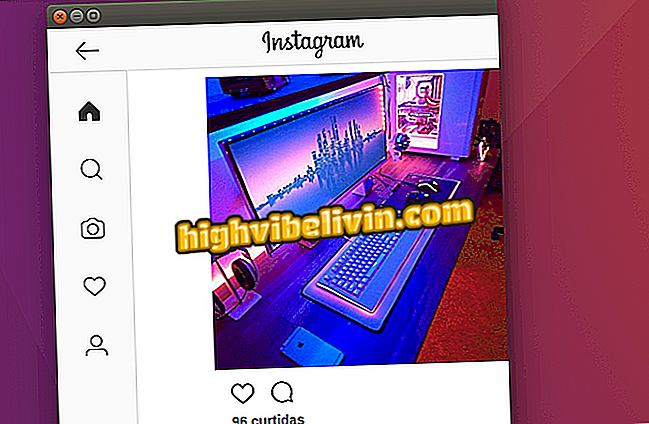วิธีสร้างบัญชี Discord จากคอมพิวเตอร์ของคุณ
Discord เป็นระบบแชทด้วยเสียงหรือแชทข้อความสำหรับนักเล่นเกม สามารถใช้แบบเรียลไทม์เป็นเครื่องมือสื่อสารในระหว่างการแข่งขันเกมหรือเพื่อแลกเปลี่ยนข้อความและพบปะผู้เล่นคนอื่น ๆ การสร้างบัญชีที่ Discord นั้นง่ายและฟรีคุณเพียงแค่ทำตามขั้นตอนสองสามขั้นแล้วกรอกข้อมูลในสามช่อง ผู้ใช้สามารถพบปะผู้คนจากทั่วโลกเพื่อพูดคุยเกี่ยวกับเกมโดยไม่ต้องป้อนข้อมูลส่วนบุคคลใด ๆ
บทช่วยสอนต่อไปนี้ทำโดยตรงในเบราว์เซอร์ แต่ Discord ยังมีแอปพลิเคชันสำหรับ Windows, Mac OS, Android และ iOS ทำตามคำแนะนำด้านล่างเพื่อสร้างบัญชีของคุณจากพีซีของคุณ
โน้ตบุ๊ก gamer ราคาถูก: รู้จักห้ารุ่นที่จะซื้อในบราซิล

Discord เป็นแพลตฟอร์มที่ผู้เล่นสามารถแชทด้วยข้อความหรือการโทร
ขั้นตอนที่ 1 เข้าสู่หน้า Discord และก่อนที่จะเริ่มกระบวนการสร้างบัญชีเลือกภาษา Brazilian Portuguese เพื่อกำหนดค่าเว็บไซต์

ก่อนที่จะสร้างบัญชีของคุณคุณควรเปลี่ยนภาษาที่ไม่ลงรอยกันเป็นภาษาโปรตุเกส
ขั้นตอนที่ 2 ตอนนี้คลิกปุ่ม "Enter" ถัดจากไอคอนภาษา
ขั้นตอนที่ 3 หน้าเข้าสู่ระบบจะเปิดขึ้น หากต้องการสร้างบัญชีใหม่ให้คลิกที่ "ลงทะเบียน" ตัวเลือกด้านล่างปุ่ม "Enter"
ขั้นตอนที่ 4. กรอกข้อมูลในฟิลด์ที่เหมาะสมด้วยอีเมลชื่อผู้ใช้และรหัสผ่านของคุณ เพื่อยืนยันการดำเนินการคลิกปุ่ม "ดำเนินการต่อ";

อย่าลืมใส่อีเมลที่คุณเข้าถึงได้ง่าย
ขั้นตอนที่ 5 คุณต้องระบุว่ามันไม่ใช่บอทโดยคลิกที่ตำแหน่งที่เหมาะสมดังในภาพด้านล่าง;
ขั้นตอน 6. ตอนนี้ไปที่บัญชีอีเมลของคุณและเปิดข้อความที่ส่งโดย Discord คลิกปุ่ม "ยืนยันอีเมล" เพื่อลงทะเบียนให้เสร็จสมบูรณ์

ตรวจสอบอีเมลของคุณเพื่อลงทะเบียน Discord ให้เสร็จสมบูรณ์
พร้อมแล้ว บัญชีของคุณถูกสร้างขึ้นและคุณสามารถเริ่มใช้ Discord ได้แล้ว ต้องการเปลี่ยนภาพแทนตัวของคุณตอนนี้หรือไม่ โปรดทำตามขั้นตอนเหล่านี้
การเปลี่ยนภาพแทนตัว
ขั้นตอนที่ 1 เมื่อบัญชีของคุณเข้าสู่ระบบ Discord ให้คลิกที่ไอคอน "การตั้งค่า" ซึ่งอยู่ที่มุมล่างซ้ายของหน้าแรกของเว็บไซต์

เข้าถึงการตั้งค่า Discord
ขั้นตอนที่ 2 ในพื้นที่ "บัญชีของฉัน" คลิกปุ่ม "แก้ไข" ถัดจากข้อมูลโปรไฟล์ของคุณ
ขั้นตอนที่ 3 ตอนนี้คลิกไอคอนรูปและเลือกรูปถ่ายที่คุณเลือก

เลือกรูปประจำตัวของคุณรูปโปรไฟล์ของคุณที่จะปรากฏสำหรับผู้ใช้ Discord รายอื่น
ขั้นตอนที่ 4 หากต้องการจบการตั้งค่าให้คลิกปุ่มสีเขียวที่มีข้อความ "บันทึก"
สนุกกับเคล็ดลับในการสร้างบัญชีของคุณที่ Discord และสนุกไปกับโซเชียลเน็ตเวิร์กของนักเล่นเกม
พีซีแบบไหนดีกว่าสำหรับเกม แสดงความคิดเห็นของคุณในฟอรั่ม